1.win10提示“此语言无法安装在此计算机上”怎么办
1、点击开始菜单 -- 设置 按钮;
2、在 打开的windows 设置 界面点击【时间和语言】,如图:
3、在时间和语言左侧点击【区域和语言】,如图:
4、按照设置的地区具体是什么位置?如果添加的是英文则尝试先添加英语(美国),在右侧点击【添加】;
5、选中“英语”--“英语(美国)”,就可以了。
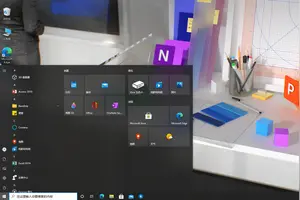
2.win10系统声音设置按不出来怎么办
Win10系统笔记本麦克风没声音怎么设置?一起来看看今天的Win10系统使用教程吧! 麦克风没声音 一、首先我们要运行麦克风安装向导; 1、打开小娜,在搜索栏里输入“设置麦克风”; 2、接着我们按照提示设置麦克风。
二、检查麦克风驱动; 1、打开小娜,在搜索栏里输入“设备管理器”,选择设备管理器; 2、点开声音,视频和游戏控制器; 3、右键(或单击不放)麦克风设备然后选择更新驱动软件; 4、选择“自动搜索升级驱动软件”。(这里如果提示驱动是最新的,我们可以选择“在网络上自动搜索到相匹配的驱动版本”。
更新驱动后会提示重启电脑来安装驱动。) 三、把麦克风音量调高; 1、打开小娜,在搜索栏里输入“声音”,选择“声音(控制板)”; 2、在标签选卡选择“录音”; 3、右键“麦克风输入设备”,选择属性; 4、在标签里选择“音量等级”; 5、把麦克风音量拉倒最高后点击应用。
以上就是Win10笔记本麦克风没有声音的解决方法了,如果上面三个办法都试过以后麦克风还是没有声音,那么可能你的麦克风坏了。
3.安装win10没有声音怎么办
升级win10后电脑没有声音,可能存在多方面的问题。
需要进行逐一检查排除,然后相对应的给出解决办法。一、查看是否电脑开启了静音win10系统的控制面板跟其他操作系统的相比有了一些变化,将鼠标移至电脑右下角的音量图标,点击右键,选择打开音量合成器。
打开后看是否开启了静音。(或如图2,鼠标左键点击看音量是否有开启)二、检查电脑声卡驱动是否开启和运行正常在控制面板找到声音设备,然后点击声音和音频设备,如果弹出来的界面是灰色的,那么证明没有安装驱动程序,只要下载一个驱动安装即可,如果不知道下载什么样的,可以下载一个万能声卡驱动安装一下即可。
不是声卡驱动问题,继续下一步。三、检查电脑的音频服务是否已运行启动这是一个很多用户容易忽略的问题,那就是关闭了音频服务。
当然可能并非是你有意关闭,而是在进行开机优化的时候把它给禁止了,这样导致的后果就是开机并没有启动音频服务,因此电脑没有声音。解决办法很简单,让开机自启动音频服务即可。
具体执行方法是,右击我的电脑,点击管理,找到服务选项,双击进入,找到Windows Audio选项看它是否开启了,如果没有,把它开启并设为自动。如果音频服务已经启动了,继续往下看。
四、检查耳机或者其他音频设备是否损坏确保声音开启的情况下,检查一下你的耳机或者音箱是否有损坏。可以换到其他设备上面测试是否正常。
看一下有没有损坏。外音设备完好的话,继续下一步。
五、检查电脑声卡是否有损坏声卡损坏不好检查,如果所有办法都试过了,还是没有声音再考虑这个问题。解决办法,需要拿到电脑维修店更换声卡,然后重装系统。
六、检查电脑声音输出接口是否损坏。连接的接口接触不良亦或者已经损坏了都会导致电脑没有声音,如果是台式机,可以换个接口试试看是否有声音,如果是笔记本,可以拔掉耳机或者音响看看是否有声音,如果有的话就可以确定是那个接口损坏造成的。
需要更换输出接口。通过以上的几种办法,就可以快速判断win10系统的电脑没有声音是因为哪些原因导致的。
4.安装windows10怎么没声音
解决方法:
1、更新Win10声卡驱动程序:
小编推荐大家使用“驱动人生”来更新Win10声卡驱动程序。安装并运行“驱动人生”程序,此时程序将自动检测当前Win10系统各硬件的驱动情况。切换到“本机驱动”选项卡,勾选 “声卡”驱动,点击“立即安装”按钮。
步骤阅读
2、当然,我们也可以点击“声卡”驱动类型下拉列表,从中根据自己的需要以及实际情况,选择相应版本的驱动程序,通过升级或更新来获取最佳Win10声音效果。
3、或者我们也可以使用“驱动精灵”来修复声卡没声音的故障:打开“驱动精灵”程序,切换到“百宝箱”选项卡,点击“声卡修复”按钮。
4、并从弹出的“声卡修复”界面中,可以了解有关声卡没有声音的具体原因,直接点击“立即修复”按钮,明智“驱动精灵”完成声卡修复操作。
5、待更新声卡驱动程序后,如果Win10还是没有声音,则我们需要对Win10声音进行相关设置。右击任务栏“声音喇叭”图标,从其右键菜单中选择“播放设置”项。
6、从打开的“声音”设置窗口中,切换到“播放”选项卡,将“默认播放设备”设置为“扬声器”,点击“确定”完成设置。
7、如果无法解决声音问题,则可以右击“扬声器”图标,从其右键菜单中选择“配置扬声器”项。
8、从打开的“扬声器配置”界面中,点击“音频声道”下拉列表,从中设置“立体声”或“四声道”来尝试解决问题。
9、此外,点击任务栏“小喇叭”图标,从其右击中选择“音量合成器”项进入详细设置界面。
10、从打开的“音量合成器”界面中,确保各声音没有被静音,同时适当的增加音量,尝试解决Win10正式版没有声音的问题。
11、还有一种方法,就是重启一下“Windows 声音服务”:
右击“我的电脑”,从其右键菜单中选择“管理”项。
12、从打开的“计算机管理”窗口中 ,依次展开“服务和应用程序”-“服务”,在右侧找到“Windows Audio”服务并右击,选择“重新启动”项,尝试通过重启此服务还解决问题。
转载请注明出处windows之家 » win10没有语音设置安装不了怎么办啊
 windows之家
windows之家




